Categoria: Design e Personalizzazione•Tempo di lettura: 2 min di lettura
Come Cambiare i Colori del Tema
Guida semplice per personalizzare i colori del tuo carosello e creare design brandizzati
designpersonalizzazionecoloribrandingtemi
Ultimo aggiornamento: 16/08/2025
Come Cambiare i Colori del Tema per il Tuo Carosello
Impara a personalizzare i colori del tuo carosello in pochi semplici passaggi.
Passaggi Rapidi
Il pannello Impostazioni Colori ti permette di personalizzare:
- Colori di sfondo e testo per le tue slide
- Colori di accento per evidenziazioni e pulsanti
- Colori alternati delle slide (un interruttore separato che alterna diversi colori di sfondo per ogni slide)
- Schemi colore predefiniti (collezioni di temi Scuro/Chiaro - separati dai colori alternati delle slide)
1. Attiva i Colori Personalizzati
- Trova l'interruttore "Usa Colori Personalizzati" nel pannello Impostazioni Colori
- Clicca per attivarlo ON
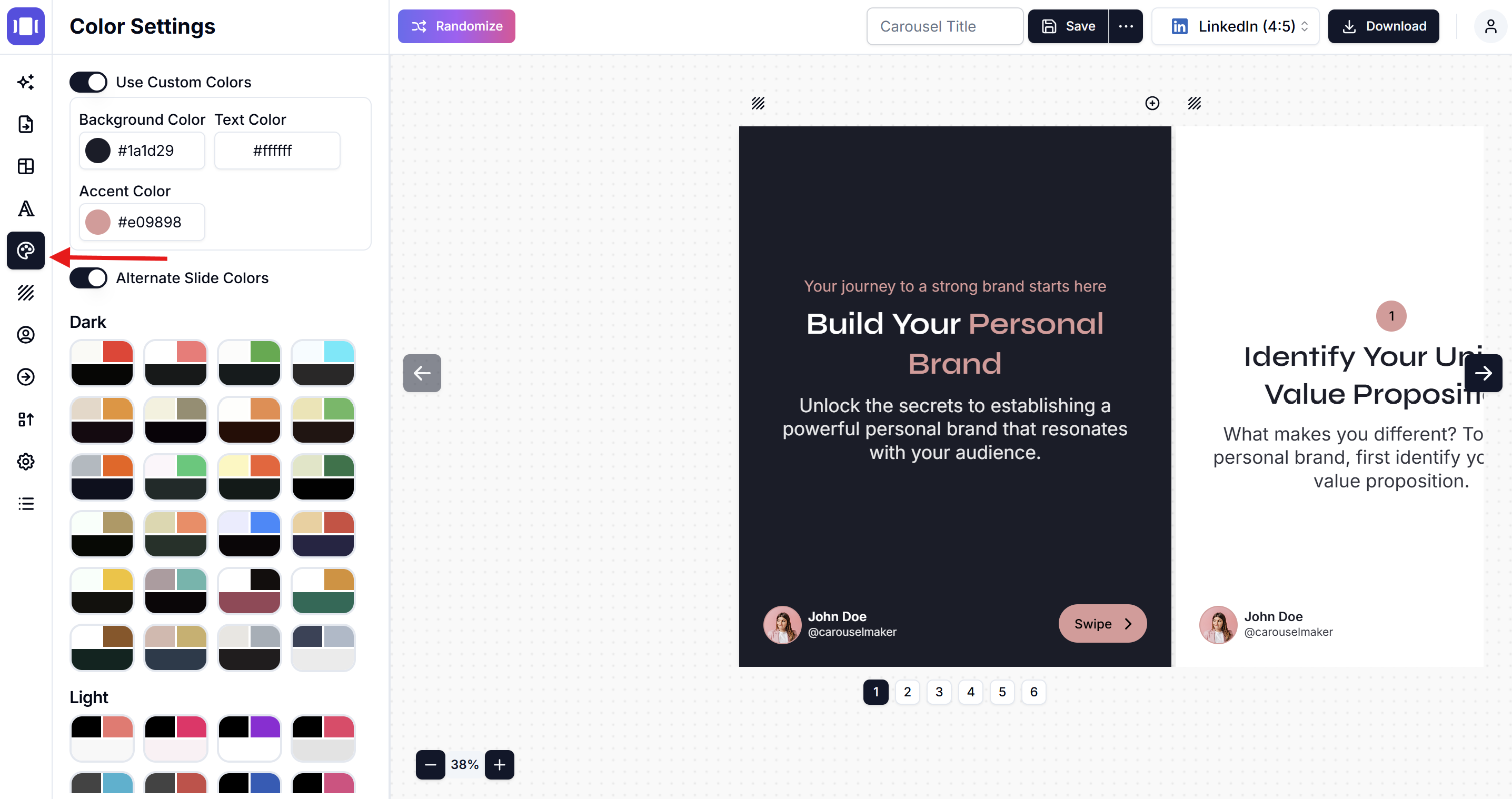
2. Imposta i Tuoi Colori
- Colore Sfondo: Clicca sulla casella del colore e scegli il tuo sfondo
- Colore Testo: Clicca sulla casella del colore del testo e scegli un colore contrastante
- Colore Accento: Seleziona un colore per pulsanti ed evidenziazioni
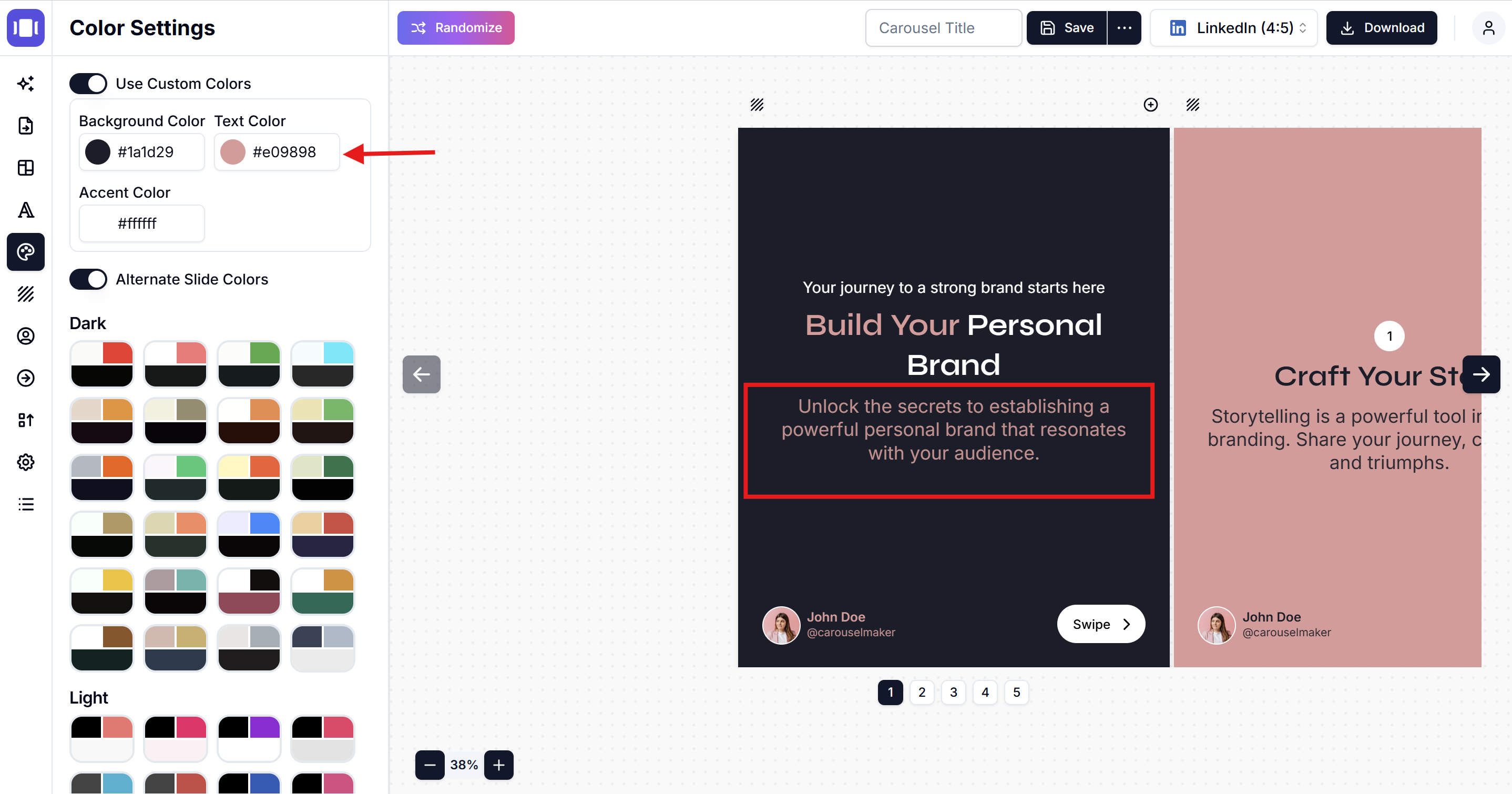
3. Opzionale: Usa Colori Alternati
- Attiva "Colori Slide Alternati" per avere colori alternati su ogni slide
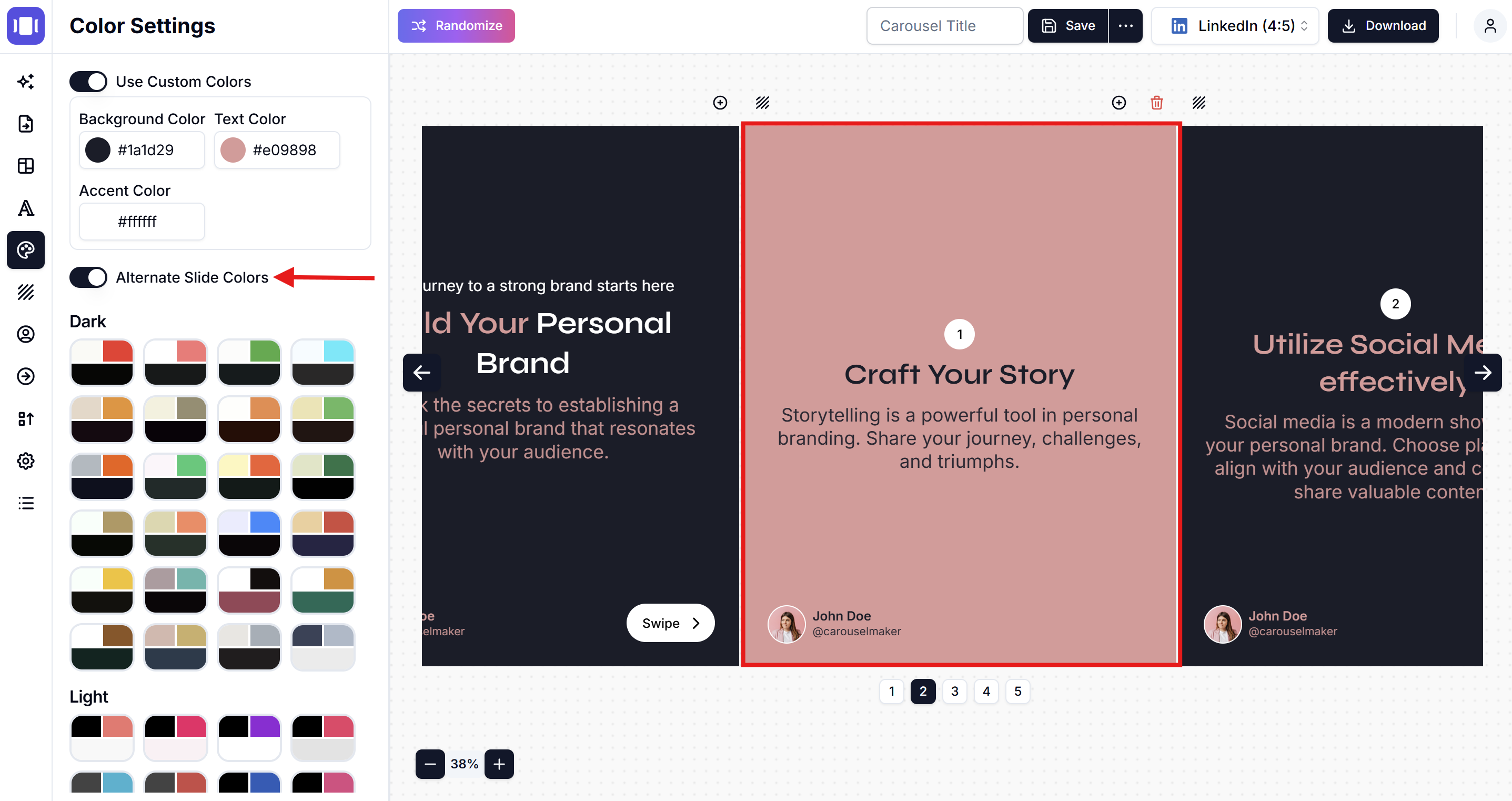
4. Oppure Scegli un Tema Pronto
- Tema Scuro: Scegli tra le combinazioni di colori scuri
- Tema Chiaro: Scegli tra le combinazioni di colori chiari
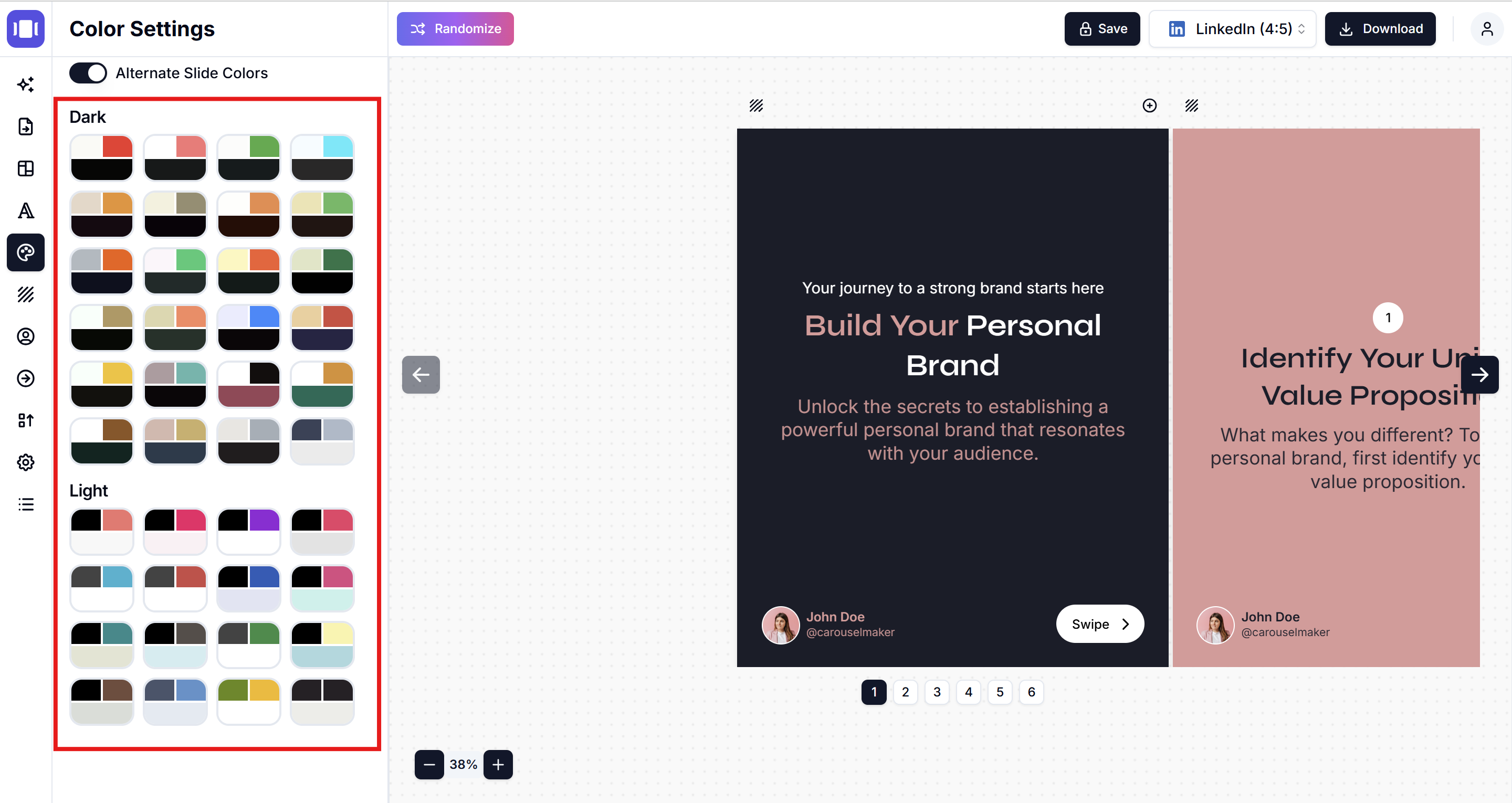
Suggerimenti
- Assicurati che i colori del testo e dello sfondo contrastino bene
- Usa i colori del tuo brand per mantenere la coerenza
- Visualizza in anteprima le modifiche prima di salvare
Ecco fatto! Il tuo carosello si aggiornerà automaticamente con i nuovi colori.
Related Articles
Aggiungere Immagini di Sfondo alle Slide del Carosello: Guida Completa al Design
Impara come aggiungere splendide immagini di sfondo alle slide del carosello. Tutorial passo passo per personalizzare gli sfondi delle slide con suggerimenti di design professionali per caroselli LinkedIn, Instagram e TikTok.
•Tempo di lettura: 3 min di lettura
Come Aggiungere Immagini alle Slide
Guida passo passo per aggiungere e personalizzare immagini nelle tue slide del carosello
•Tempo di lettura: 4 min di lettura
Personalizzare Font e Tipografia
Impara a cambiare font, dimensioni e stili del testo nei tuoi caroselli
•Tempo di lettura: 2 min di lettura